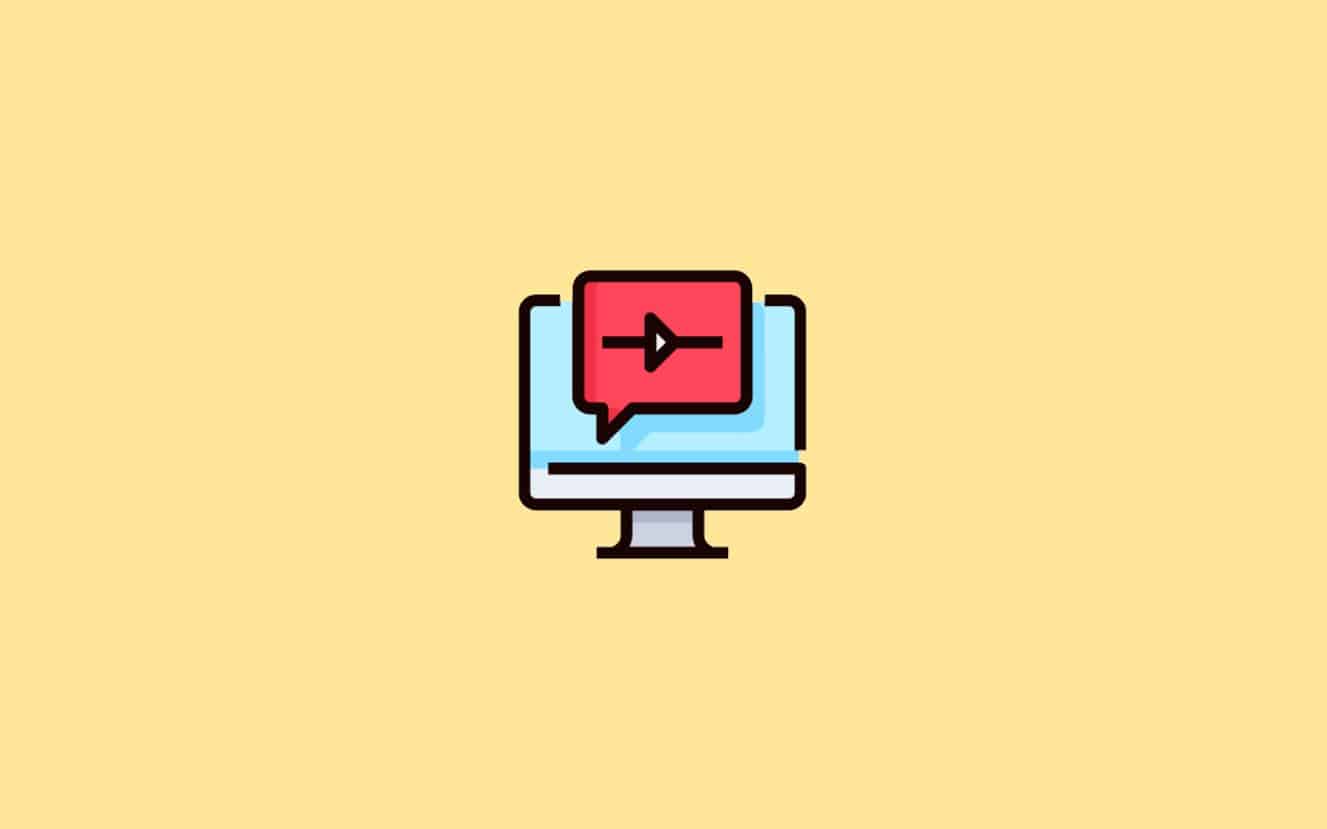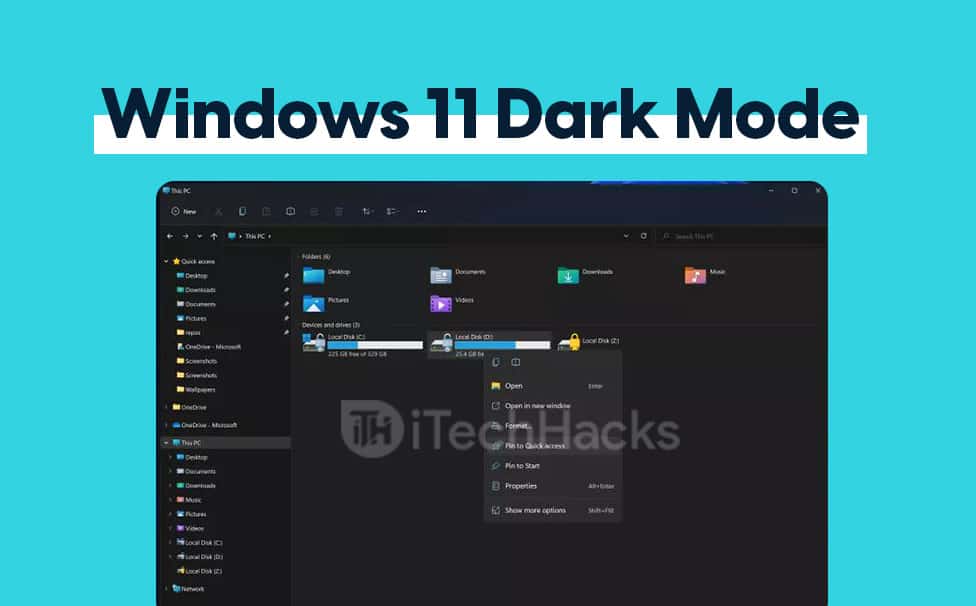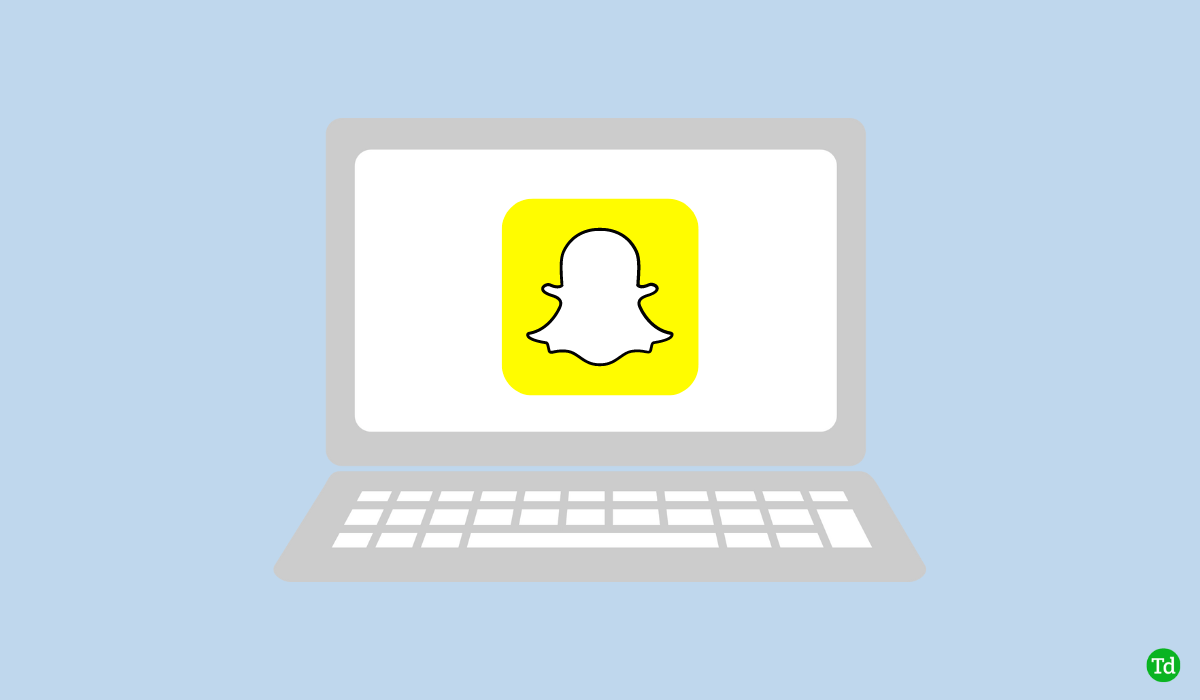Бібліотеки виконання - це важливі файли коду (як правило, DLL), які потрібно запустити багато програм Windows 11. Більшість додатків покладаються на функціонування Microsoft Visual C ++ для функціонування. Якщо правильна версія не встановлена, програма може не запустити та показати відсутню помилку DLL.
Windows 11 не завжди включає ці бібліотеки за замовчуванням. На чистих установках програми можуть не знайти потрібних їм файлів виконання. Деякі розробники навіть радять користувачам вручну встановити правильний візуальний пакет C ++, як -от перерозподіл 2015–2022.
У цьому посібнику ми пояснимо загальні причини та симптоми відсутніх бібліотек виконання у Windows 11 та надамо покрокові виправлення (з простими інструкціями), щоб навіть початківці могли вирішити ці помилки.
Поширені причини відсутніх бібліотек виконання
Помилки виконання часто трапляються, оскільки Windows або програми відсутні потрібні файли. Поширені причини включають:
- Відсутні або пошкоджені файли:Такі DLL, як MSVCP140.dll або vcruntime140.dll, не встановлені або не стали пошкодженими.
- Встановлена неправильна версія:Додаток може знадобитися певна версія (або 32-бітна проти 64-бітна) візуального часу виконання C ++, яка не присутня.
- Зламані установки:Невдалі встановлення, проблеми реєстру або оновлення Windows можуть залишати запуск неповними або непридатними.
- Застаріла система:Відсутні оновлення системи можуть призвести до несумісності з новими вимогами до програмного забезпечення або виконанням часу.
- Конфлікти або помилки:У рідкісних випадках сама програма або інша програма може перешкоджати виявленню часу виконання.
Підсумовуючи це, пропущені помилки виконання зазвичай означають, що Windows не має необхідних бібліотечних файлів (особливо візуальних бібліотек C ++). Це може бути тому, що додаток не встановив їх, вони пошкоджені, або Windows не оновлювали, щоб включити їх.
Нижче наведені практичні кроки для виправлення відсутніх бібліотек виконання. Ви можете спробувати їх у порядку, поки проблема не буде вирішена. Кожен крок включає прості інструкції:
1. Встановіть або відремонтуйте візуальні C ++ Перерозподіл
- ВІДЧИНЕНОПанель управлінняі йти доПрограми та функції(абоНалаштування → ПрограмиУ Windows 11). Шукайте будь -які записи з назвою Microsoft Visual C ++ Redistrution (різні роки, як 2012, 2013, 2015–2022 тобл тощо).
- Для кожного спробуйте натиснутиЗмінювати(або двічі клацніть) і виберітьРемонт. Це виправляє корумповані файли в цей час виконання. Якщо це недоступно або не працює:
- ВидалитиУсі версії перелічених перелічених часів C ++. Потім перезавантажте.
- Перейдіть на сторінку завантаження Microsoft Visual C ++ (як це пов'язано Microsoft). ЗавантажтеОстанній візуальний C ++ перерозподіляється(Наприклад, "Візуальний C ++ 2015-2022") в обохx86іx64версії (завантаження посилань, наданих там). Запустіть кожен інсталятор, щоб встановити свіжі копії бібліотек виконання.
- Якщо ви побачили конкретний DLL відсутній (наприклад, vcruntime140.dll), переконайтеся, що ви відповідаєте версії Visual Studio (наприклад, Visual C ++ 2015 або 2019) до цього файлу. У більшості випадків встановити його "Microsoft Visual C ++ Redistribute (2015-2022)". Цей процес забезпечує присутні правильні бібліотеки виконання.
2. Запустіть перевірку системних файлів (SFC)
Windows має вбудований інструмент для виправлення пошкоджених системних файлів. Використовувати його:
Також читайте:Як приховувати або показати папку бібліотек Windows 11
- Клацніть Пуск, введітьCMD, Клацніть правою кнопкою миші на "Командному рядку" та виберітьБігати як адміністратор. У вікні команд введіть:
sfc /scannowі натисніть Enter. Це сканує системні файли Windows (включаючи деякі DLL на час виконання) та автоматично ремонтує будь -які проблеми.
Це може зайняти кілька хвилин. Коли він закінчується, перезавантажте і перевірте, чи помилка зникла. Це може відновити відсутні або пошкоджені бібліотеки, які є частиною Windows. Слід зазначити, що запуск SFC /Scannow автоматично відновлює будь -які пошкоджені системні файли Windows, включаючи відсутні файли виконання.
3. Використовуйте DISM для ремонту зображення Windows
Якщо перевірка системних файлів (SFC) не виправила її, спробуйте інструмент обслуговування та управління зображеннями:
- Відкрийте командний рядок як адміністратор.
- Запустіть ці команди по черзі (зачекайте, коли кожен завершиться):
DISM/Online/Cleanup-Image/RestoreHealth. - Після його завершення (це може зайняти кілька хвилин), перезавантажте. DISM перевірить зображення Windows на наявність пошкодження та замінить погані файли з оновлення Windows. Це може вирішити більш глибокі проблеми, які SFC не може. Наведена вище команда перевірить наявність корупції системи та автоматично відремонтувати будь -які проблеми, які вона знайде.
4. Запустіть оновлення Windows
Пропущені бібліотеки іноді можна виправити, встановивши останні оновлення Windows, які можуть включати оновлені часи виконання. Щоб оновити:
- ВІДЧИНЕНОНалаштування → Оновлення Windowsі натиснітьПеревірте наявність оновлень.
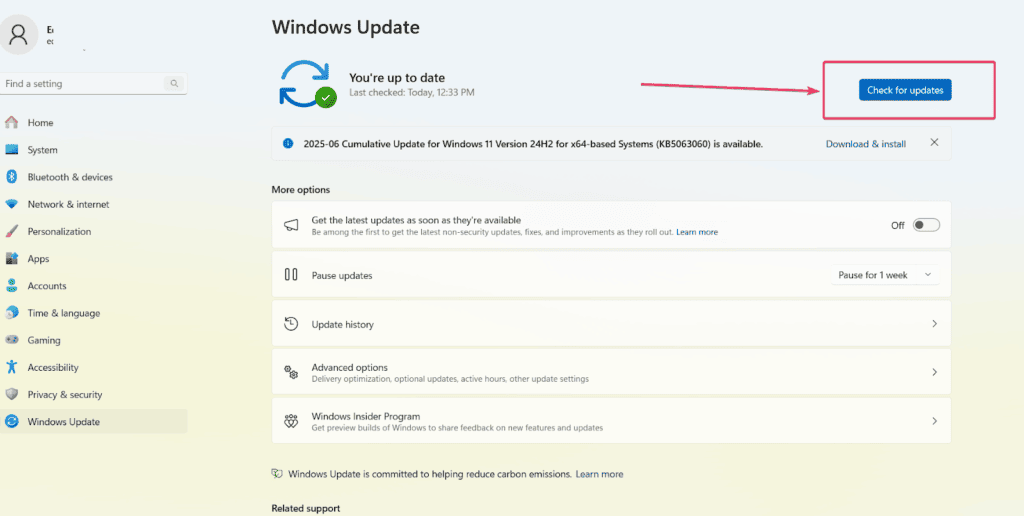
- Встановіть будь -які доступні оновлення, а потім перезавантажте. Зберігаючи Windows Current, гарантує, що у вас є найновіші системні файли та бібліотеки. Зокрема, Microsoft часто доставляє оновлені візуальні патчі за виконання C ++ через оновлення Windows.
5. Оновіть графіку та інші драйвери (для ігор/додатків)
Якщо помилка трапляється з грою або важкою графікою додатка, оновлення вашого драйвера графіки може допомогти. Застарілі драйвери GPU іноді суперечать C ++ Runtimes.
По -перше, відкритийМенеджер пристроїв(Клацніть правою кнопкою миші), Розгорніть адаптери відображення, клацніть правою кнопкою миші свого GPU та виберітьДрайвер оновлення→Шукати автоматично. Встановіть будь -які знайдені оновлення. Потім перезавантажте і спробуйте ще раз.
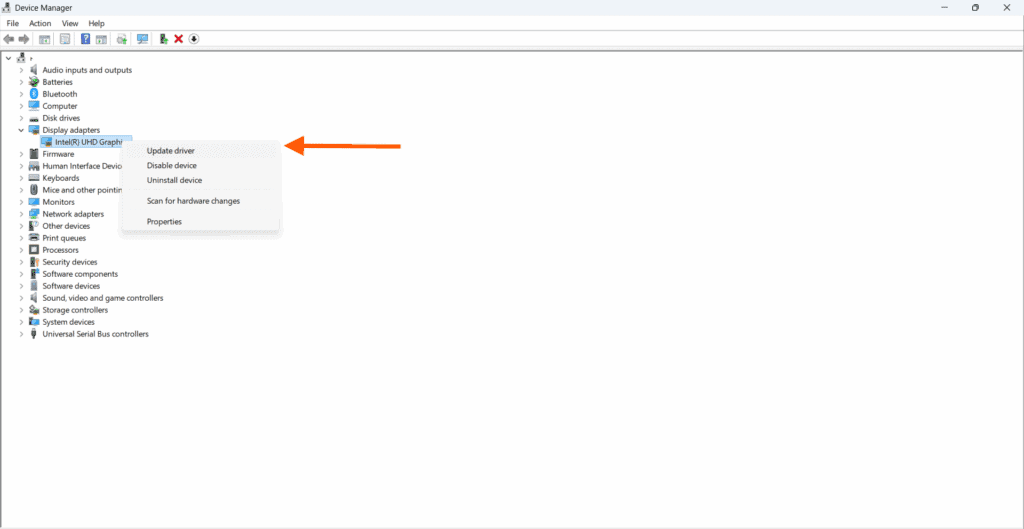

6. Встановіть уражену програму
Якщо лише одна конкретна програма не вдається, спробуйте видалити, а потім перевстановити її. Це гарантує належним чином будь -які необхідні компоненти. Для багатьох ігор та додатків інсталятор включає передумови (Visual C ++, DirectX тощо). Після видалення перезавантажте, а потім перевстановити програму. Також тимчасовоВимкнути антивірусПід час встановлення у випадку, якщо він блокує файли виконання. Diskgenius припускає, що перевстановлення програми може виправити відсутні помилки.
7.Інші чеки
- Якщо помилка називає конкретний файл (наприклад, API-MS-WIN-CRT-RUNTIME-L1-1-0.dll), іноді встановленняUniversal C Runtime UpdateабоВізуальний C ++ 2015-2019виправляє це. На сайті Microsoft є конкретні оновлення для старих версій ОС, якщо це потрібно.
- Спробуйте запустити програмуЯк адміністратор(Клацніть правою кнопкою миші → Запустіть як адміністратор). Деякі додатки потребують більш високих привілеїв для доступу до певних бібліотек.
- У рідкісних випадках використовуйтеВідновлення системиУтиліта, щоб повернути вікна до точки до початку помилок (якщо така точка існує).
Дотримуючись вищезазначених кроків - ремонт/перевстановлення запуску, сканування корумпованих файлів та оновлення Windows - ви повинні замінити відсутні бібліотеки та дозволити програмам знову працювати. Багато користувачів виявляють, що просто встановлення останніх візуальних перерозподілів C ++ (крок 1) негайно виправляє відсутні помилки DLL.
Визначення відсутніх бібліотек (симптоми та повідомлення про помилки)
Коли відсутня бібліотека виконання, ви зазвичай побачите помилкуПри відкритті програми. Поширені симптоми включають:
- Помилка спливаюча помилка на кшталт "Msvcp.dll відсутня" або "vcruntime.dll не знайдена". Точне ім'я файлу (наприклад, MSVCP140.dll, MSVCR120.dll тощо) повідомляє, який компонент виконання не вистачає. Наприклад:
"Програма не може запустити, оскільки MSVCP120.dll відсутній на вашому комп'ютері."
- Повідомлення"Додаток не зміг почати правильно (0xc000007b)". Це також може вказувати на відсутню або невідповідну бібліотеку виконання.
- Помилки про“Конфігурація сторони”або маніфест провалу. Це часто трапляється з додатками .NET або C ++, коли їх залежності виконання не встановлені.
- Програма простовідмовляється відкривати або негайно збоїтибез очевидного повідомлення. Часто переглядач події або журнал помилок зазначає відсутність DLL або візуальний час виконання C ++.
- Іноді ти можеш побачитиПомилки "Візуальна бібліотека виконання C ++На панелі завдань, коли програма виходить з ладу (зазвичай кажучи, що потребує конкретної версії часу виконання).
Щоб визначити проблему, зверніть увагу на точний текст помилок. Якщо він називає DLL (наприклад, MSVCP140.dll), ви знаєте, який візуальний C ++ перерозподіляється для встановлення. Якщо це помилка 0xC000007B, спробуйте перевірити Bitness вашого додатка (32/64-бітний) та чи встановлені відповідні часи виконання.
Також зареєструватисяПанель управління → Програми та функціїДля таких записів на кшталт "Microsoft Visual C ++ 2015 Redistribute" - відсутні, вказують на те, що потрібно встановити.
Поради щодо запобігання
Щоб уникнути пропущених помилок виконання в майбутньому, пам’ятайте про ці практики:
- Будьте в курсі Windows:Регулярно запускайте оновлення Windows, щоб системні файли та Runtimes залишалися поточними.
- Встановіть потрібні часи під час налаштування:Встановлюючи нове програмне забезпечення або ігри, переконайтеся, що ви також встановлюєте будь -які підказки для «перерозподілу» або передумов. Багато сучасних інсталяторів зроблять це автоматично, але якщо ні, то вручну встановлюють візуальні пакети C ++, які вони потребують.
- Використовуйте авторитетні джерела:Завантажте програмне забезпечення лише з надійних веб -сайтів. Корумповані завантаження можуть призвести до відсутніх або поганих файлів виконання.
- Підтримуйте свою систему:Запустіть випадкові сканування, такі як SFC /Scannow та DICM /RESMOREHealth як частина звичайного обслуговування, щоб рано зловити пошкодження файлів.
- Уникайте видалення DLL:Не видаляйте і не переміщуйте DLL з папки Windows. Якщо потрібна очищення, використовуйте офіційні видалення або інструменти, а не вручну видалення файлів.
- БІЛЬНІСТЬ БАЛАНДА:На 64-розрядному Windows 11 встановіть як X64, так і X86, якщо ви запускаєте 32-розрядні програми, щоб запобігти помилкам невідповідності архітектури.
Зберігаючи систему в чистоті, оновленій та встановленій правильній перерозподіленні, ви значно зменшуєте шанс помилок бібліотеки виконання на Windows 11.
Висновок
Відсутні бібліотеки виконання в Windows 11 часто викликають розчарування "не можуть почати" помилки, але вони мають прямі виправлення. У більшості випадків просто встановлення або ремонт візуальних пакетів C ++ перерозподілу та запуску інструментів ремонту Windows вирішить проблему.
Ключовим моментом є ідентифікація відсутнього компонента (часто за його іменем DLL) та переконайтеся, що присутній пакет відповідного виконання. Дотримуючись вищевикладених кроків - відновлення часу запуску, сканування системних файлів, оновлення Windows та перевстановлення будь -яких проблемних додатків - відновитиме необхідні бібліотеки та дозволить вашим програмам працювати нормально.
Після того, як все буде оновлено і виправити, ви повинні мати можливість використовувати Windows 11 без тих помилок запуску.